Jak odinstalować aplikację Civia z komputerów
![]() Napisany przez Tomasa Meskauskasa, (zaktualizowany)
Napisany przez Tomasa Meskauskasa, (zaktualizowany)
Czym jest aplikacja Civia?
Nasze badanie Civia App wykazało, że jest to wątpliwa aplikacja o niejasnym celu. Odkryliśmy również, że instalator dystrybuujący Civia App jest oznaczony jako złośliwy przez wielu dostawców zabezpieczeń i może zawierać inne niechciane, potencjalnie złośliwe aplikacje.
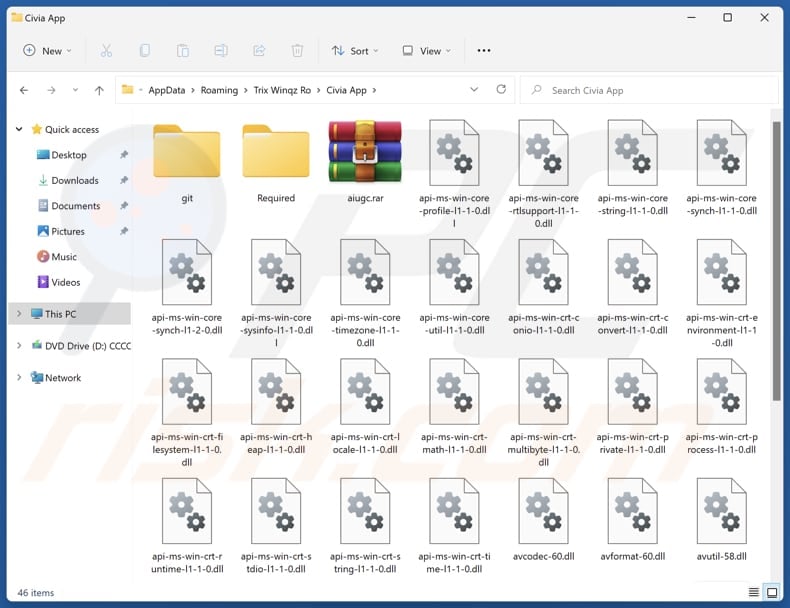
Przegląd aplikacji Civia
Po pierwsze, aplikacja Civia App może wpływać na wydajność urządzenia. Może zużywać zasoby systemowe, prowadząc do spowolnienia działania, wydłużenia czasu uruchamiania i ogólnego zmniejszenia wydajności. Ponadto aplikacja ta może gromadzić różne dane i wyświetlać natrętne reklamy. Ukierunkowane szczegóły mogą obejmować dane przeglądania, imiona, nazwiska, informacje o lokalizacji i inne.
Ponadto Civia App może wyświetlać banery, wyskakujące okienka, kupony i inne irytujące reklamy, które mogą zawierać wprowadzające w błąd informacje, aby nakłonić użytkowników do ich kliknięcia. Reklamy te mogą prowadzić użytkowników do witryn phishingowych zaprojektowanych w celu kradzieży danych osobowych, takich jak dane logowania lub dane finansowe. Mogą również promować oszustwa związane z pomocą techniczną, fałszywe loterie, prezenty i inne programy, a nawet złośliwe oprogramowanie.
Ponadto Civia App może zmienić ustawienia przeglądarki internetowej (lub przeglądarek) w celu promowania wątpliwej (np. fałszywej) wyszukiwarki. Może to narazić użytkowników na oszustwa, niechciane oprogramowanie i spowodować inne problemy. Jak wspomnieliśmy we wstępie, Civia App może być powiązana z innym niechcianym oprogramowaniem, takim jak porywacze przeglądarki, adware lub nawet bardziej złośliwe programy.
Ogólnie rzecz biorąc, Civia App może prowadzić do różnych problemów, w tym obniżonej wydajności systemu, zwiększonego zużycia zasobów i uciążliwych reklam pop-up. Ponadto może zagrażać prywatności użytkownika i potencjalnie narażać urządzenia na złośliwe oprogramowanie. Dlatego użytkownicy powinni unikać ich instalowania i usuwać je, jeśli są już obecne.
| Nazwa | Podejrzana aplikacja Civia App |
| Typ zagrożenia | Niechciany program, niechciana aplikacja |
| Domniemana funkcjonalność | Ta aplikacja ma zapewniać przydatne funkcje |
| Nazwy wykrywania | ESET-NOD32 (Win32/Agent.AGOE), Tencent (Unk.Win32.Script.404795), TrendMicro (PUA.Win32.NoqotApp.IU), Pełna lista wykryć (VirusTotal) |
| Objawy | Na komputerze nagle pojawił się program, którego instalacji sobie nie przypominasz. Nowa aplikacja wykonuje skanowanie komputera i wyświetla komunikaty ostrzegawcze o "znalezionych błędach". Prosi o zapłatę w celu wyeliminowania rzekomo znalezionych błędów. |
| Metody dystrybucji | Zwodnicze reklamy pop-up, instalatory bezpłatnego oprogramowania (sprzedaż wiązana), fałszywe aktualizacje, nieoficjalne witryny internetowe, sklepy z aplikacjami innych firm. |
| Szkody | Straty finansowe (niepotrzebny zakup fałszywego oprogramowania), niechciane wyskakujące okienka z ostrzeżeniami, niska wydajność komputera. |
| Usuwanie malware (Windows) | Aby usunąć możliwe infekcje malware, przeskanuj komputer profesjonalnym oprogramowaniem antywirusowym. Nasi analitycy bezpieczeństwa zalecają korzystanie z Combo Cleaner. |
Wnioski
Niechciane aplikacje są zwykle promowane jako przydatne, ale mają możliwości, które mogą powodować różne problemy dla użytkowników (w tym kwestie prywatności i bezpieczeństwa). Zaleca się ostrożność podczas instalowania oprogramowania na urządzeniach i regularne usuwanie wszelkich niepotrzebnych lub podejrzanych aplikacji. W ten sposób użytkownicy mogą zachować bezpieczniejsze korzystanie z komputera.
Więcej przykładów aplikacji sklasyfikowanych jako niechciane to RoxiApp, KcozApp i NoqotApp.
Jak niechciane aplikacje zainstalowały się na moim komputerze?
Instalator dystrybuujący Civia App jest hostowany na stronie internetowej zapewniającej usługę hostingu plików. Inne sposoby dystrybucji niechcianych aplikacji to tworzenie wprowadzających w błąd wyskakujących okienek i reklam, wykorzystywanie powiadomień z podejrzanych stron internetowych oraz hostowanie tych aplikacji na zwodniczych stronach internetowych lub nieoficjalnych sklepach z aplikacjami.
Ponadto niechciane aplikacje są często łączone z innymi aplikacjami tego typu i dołączane do instalatorów jako dodatkowe oferty. Użytkownicy nieświadomie zgadzają się na ich instalację, gdy pozostawiają "Zaawansowane", "Niestandardowe" lub podobne ustawienia niezmienione lub zaznaczone pola wyboru.
Jak uniknąć instalacji niechcianych aplikacji?
Upewnij się, że pobierasz aplikacje tylko z oficjalnych stron internetowych lub zaufanych sklepów z aplikacjami. Nie pobieraj plików ani programów z nieoficjalnych witryn, zewnętrznych programów do pobierania, sieci P2P itp. i nigdy nie używaj narzędzi do łamania zabezpieczeń ani pirackiego oprogramowania. Podczas instalacji oprogramowania poszukaj opcji oznaczonych jako "Niestandardowe", "Zaawansowane" lub podobne i użyj ich, aby zrezygnować z instalacji niechcianych aplikacji.
Zachowaj ostrożność w przypadku reklam, wyskakujących okienek lub ofert znalezionych na podejrzanych stronach internetowych. Korzystaj z niezawodnego programu antywirusowego lub chroniącego przed złośliwym oprogramowaniem i upewnij się, że system operacyjny i całe oprogramowanie są regularnie aktualizowane. Jeśli komputer jest już zainfekowany nieuczciwymi aplikacjami, zalecamy uruchomienie skanowania za pomocą Combo Cleaner, aby automatycznie je wyeliminować.
Strona internetowa używana do dystrybucji aplikacji Civia:
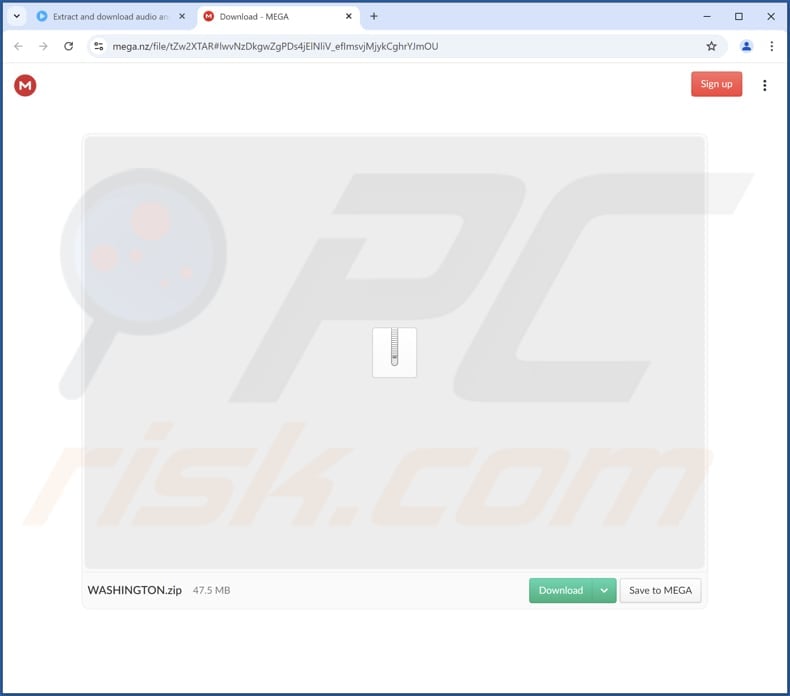
Natychmiastowe automatyczne usunięcie malware:
Ręczne usuwanie zagrożenia może być długim i skomplikowanym procesem, który wymaga zaawansowanych umiejętności obsługi komputera. Combo Cleaner to profesjonalne narzędzie do automatycznego usuwania malware, które jest zalecane do pozbycia się złośliwego oprogramowania. Pobierz je, klikając poniższy przycisk:
▼ POBIERZ Combo Cleaner
Bezpłatny skaner sprawdza, czy twój komputer został zainfekowany. Aby korzystać z w pełni funkcjonalnego produktu, musisz kupić licencję na Combo Cleaner. Dostępny jest 7-dniowy bezpłatny okres próbny. Combo Cleaner jest własnością i jest zarządzane przez Rcs Lt, spółkę macierzystą PCRisk. Przeczytaj więcej. Pobierając jakiekolwiek oprogramowanie wyszczególnione na tej stronie zgadzasz się z naszą Polityką prywatności oraz Regulaminem.
Szybkie menu:
- Czym jest aplikacja Civia?
- KROK 1. Odinstaluj zwodnicze aplikacje za pomocą Panelu sterowania.
- KROK 2. Usuń nieuczciwe rozszerzenia z Google Chrome.
- KROK 3. Usunięcie potencjalnie niechcianych wtyczek z Mozilla Firefox.
- KROK 4. Usuń nieuczciwe rozszerzenia z Safari.
- KROK 5. Usuń nieuczciwe wtyczki z Microsoft Edge.
Usuwanie niechcianych aplikacji:
Użytkownicy Windows 10:

Kliknij prawym przyciskiem myszy w lewym dolnym rogu ekranu i w menu szybkiego dostępu wybierz Panel sterowania. W otwartym oknie wybierz Programy i funkcje.
Użytkownicy Windows 7:

Kliknij Start ("logo Windows" w lewym dolnym rogu pulpitu) i wybierz Panel sterowania. Zlokalizuj Programy i funkcje.
Użytkownicy macOS (OSX):

Kliknij Finder i w otwartym oknie wybierz Aplikacje. Przeciągnij aplikację z folderu Aplikacje do kosza (zlokalizowanego w Twoim Docku), a następnie kliknij prawym przyciskiem ikonę Kosza i wybierz Opróżnij kosz.
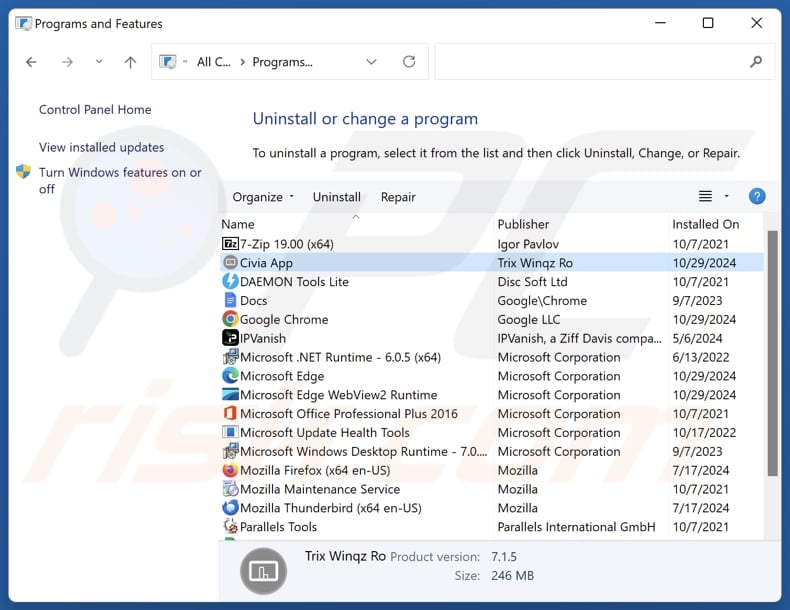
W oknie odinstalowywania programów poszukaj podejrzanych aplikacji, wybierz te wpisy i kliknij przycisk "Odinstaluj" lub "Usuń".
Po odinstalowaniu potencjalnie niechcianej aplikacji przeskanuj swój komputer pod kątem wszelkich pozostałych niepożądanych składników lub możliwych infekcji malware. Aby przeskanować komputer, użyj zalecanego oprogramowania do usuwania złośliwego oprogramowania.
Usuń nieuczciwe rozszerzenia z przeglądarek internetowych:
W czasie badania Civia App nie zainstalował żadnych niechcianych rozszerzeń przeglądarki, jednak niektóre niechciane aplikacje mogą być instalowane razem z adware i porywaczami przeglądarki. Jeśli doświadczasz niechcianych reklam lub przekierowań podczas przeglądania Internetu, postępuj zgodnie z poniższym przewodnikiem usuwania.
Film pokazujący jak usunąć potencjalnie niechciane dodatki przeglądarki:
 Usuń złośliwe rozszerzenia z Google Chrome:
Usuń złośliwe rozszerzenia z Google Chrome:
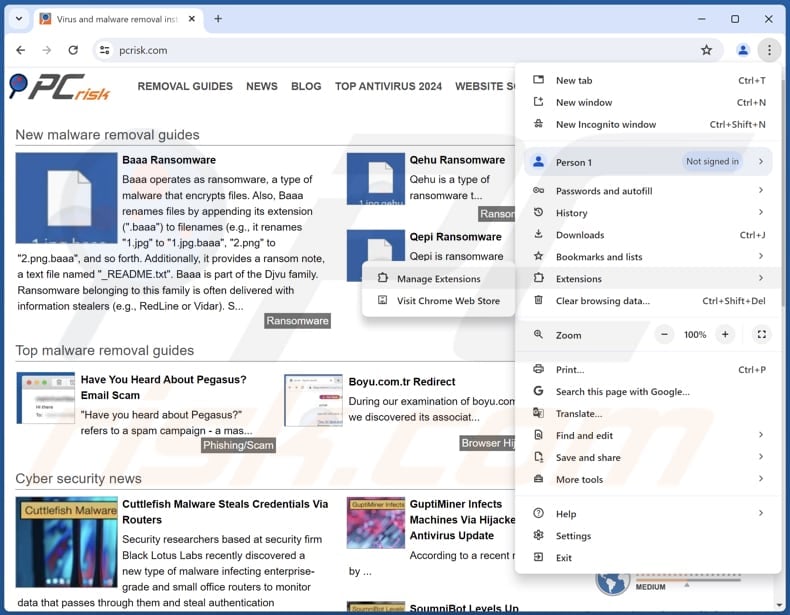
Kliknij ikonę menu Chrome ![]() (w prawym górnym rogu Google Chrome), wybierz "Rozszerzenia" i kliknij "Zarządzaj rozszerzeniami". Zlokalizuj wszystkie ostatnio zainstalowane podejrzane rozszerzenia, wybierz te wpisy i kliknij "Usuń".
(w prawym górnym rogu Google Chrome), wybierz "Rozszerzenia" i kliknij "Zarządzaj rozszerzeniami". Zlokalizuj wszystkie ostatnio zainstalowane podejrzane rozszerzenia, wybierz te wpisy i kliknij "Usuń".
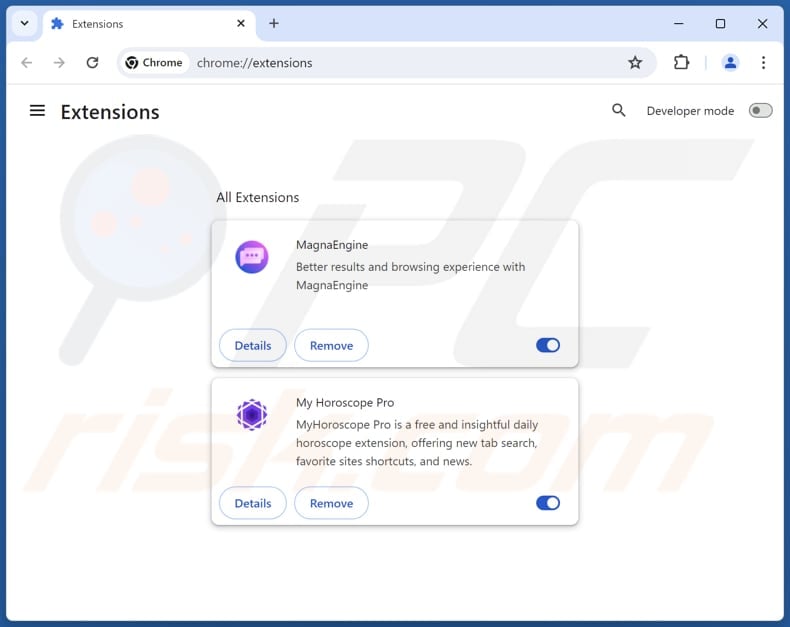
Metoda opcjonalna:
Jeśli nadal masz problem z usunięciem podejrzana aplikacja civia app, przywróć ustawienia swojej przeglądarki Google Chrome. Kliknij ikonę menu Chrome ![]() (w prawym górnym rogu Google Chrome) i wybierz Ustawienia. Przewiń w dół do dołu ekranu. Kliknij link Zaawansowane….
(w prawym górnym rogu Google Chrome) i wybierz Ustawienia. Przewiń w dół do dołu ekranu. Kliknij link Zaawansowane….

Po przewinięciu do dołu ekranu, kliknij przycisk Resetuj (Przywróć ustawienia do wartości domyślnych).

W otwartym oknie potwierdź, że chcesz przywrócić ustawienia Google Chrome do wartości domyślnych klikając przycisk Resetuj.

 Usuń złośliwe wtyczki z Mozilla Firefox:
Usuń złośliwe wtyczki z Mozilla Firefox:
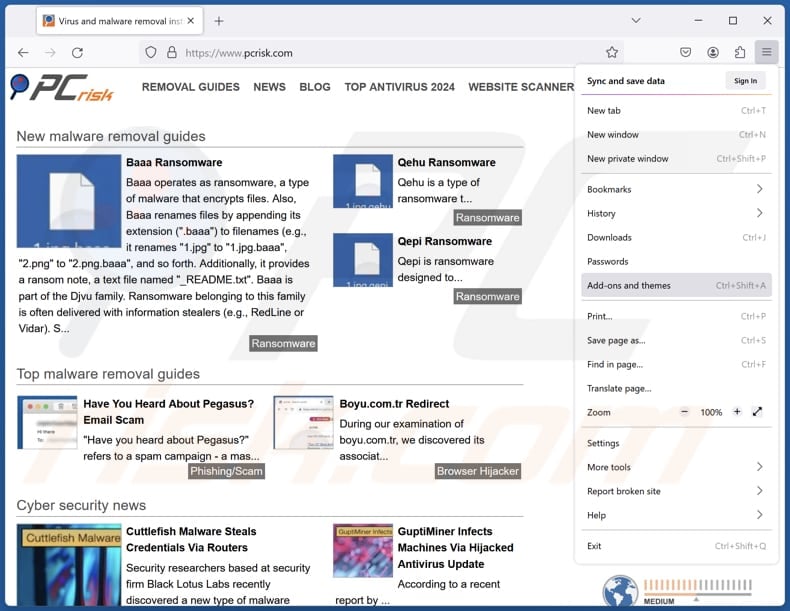
Kliknij menu Firefox ![]() (w prawym górnym rogu głównego okna), wybierz "Dodatki i motywy". Kliknij "Rozszerzenia", w otwartym oknie znajdź wszystkie ostatnio zainstalowane podejrzane rozszerzenia, kliknij na trzy kropki, a następnie kliknij "Usuń".
(w prawym górnym rogu głównego okna), wybierz "Dodatki i motywy". Kliknij "Rozszerzenia", w otwartym oknie znajdź wszystkie ostatnio zainstalowane podejrzane rozszerzenia, kliknij na trzy kropki, a następnie kliknij "Usuń".
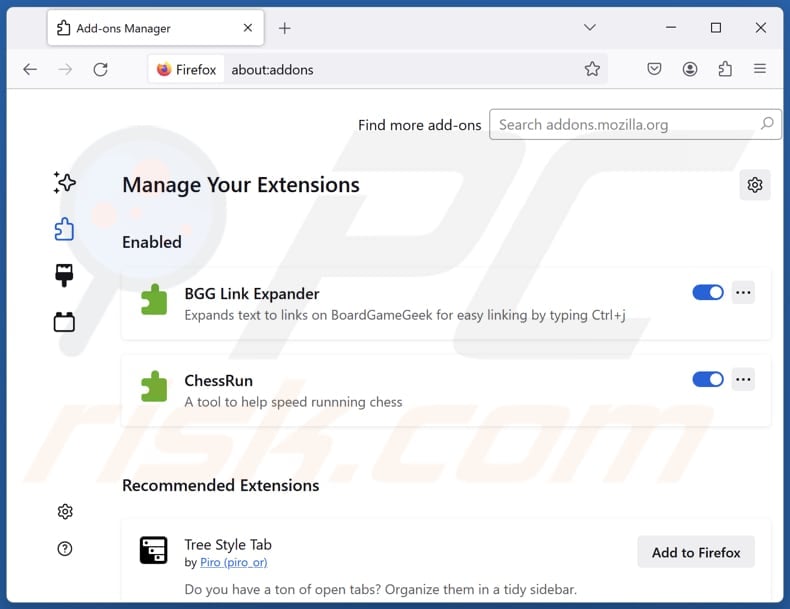
Metoda opcjonalna:
Użytkownicy komputerów, którzy mają problemy z usunięciem podejrzana aplikacja civia app, mogą zresetować ustawienia Mozilla Firefox do domyślnych.
Otwórz Mozilla Firefox i w prawym górnym rogu okna głównego kliknij menu Firefox ![]() . W otworzonym menu kliknij na ikonę Otwórz Menu Pomoc
. W otworzonym menu kliknij na ikonę Otwórz Menu Pomoc![]() .
.

Wybierz Informacje dotyczące rozwiązywania problemów.

W otwartym oknie kliknij na przycisk Reset Firefox.

W otwartym oknie potwierdź, że chcesz zresetować ustawienia Mozilla Firefox do domyślnych klikając przycisk Reset.

 Usuwanie złośliwych rozszerzeń z Safari:
Usuwanie złośliwych rozszerzeń z Safari:

Upewnij się, że Twoja przeglądarka Safari jest aktywna, kliknij menu Safari i wybierz Preferencje....

W otwartym oknie kliknij rozszerzenia, zlokalizuj wszelkie ostatnio zainstalowane podejrzane rozszerzenia, wybierz je i kliknij Odinstaluj.
Metoda opcjonalna:
Upewnij się, że Twoja przeglądarka Safari jest aktywna i kliknij menu Safari. Z rozwijanego menu wybierz Wyczyść historię i dane witryn...

W otwartym oknie wybierz całą historię i kliknij przycisk wyczyść historię.

 Usuwanie złośliwych rozszerzeń z Microsoft Edge:
Usuwanie złośliwych rozszerzeń z Microsoft Edge:

Kliknij ikonę menu Edge ![]() (w prawym górnym rogu Microsoft Edge) i wybierz "Rozszerzenia". Znajdź wszystkie ostatnio zainstalowane podejrzane dodatki przeglądarki i kliknij "Usuń" pod ich nazwami.
(w prawym górnym rogu Microsoft Edge) i wybierz "Rozszerzenia". Znajdź wszystkie ostatnio zainstalowane podejrzane dodatki przeglądarki i kliknij "Usuń" pod ich nazwami.

Metoda opcjonalna:
Jeśli nadal masz problemy z usunięciem aktualizacji modułu Microsoft Edge przywróć ustawienia przeglądarki Microsoft Edge. Kliknij ikonę menu Edge ![]() (w prawym górnym rogu Microsoft Edge) i wybierz Ustawienia.
(w prawym górnym rogu Microsoft Edge) i wybierz Ustawienia.

W otwartym menu ustawień wybierz Przywróć ustawienia.

Wybierz Przywróć ustawienia do ich wartości domyślnych. W otwartym oknie potwierdź, że chcesz przywrócić ustawienia Microsoft Edge do domyślnych, klikając przycisk Przywróć.

- Jeśli to nie pomogło, postępuj zgodnie z tymi alternatywnymi instrukcjami wyjaśniającymi, jak przywrócić przeglądarkę Microsoft Edge.
Podsumowanie:
 Najpopularniejsze adware i potencjalnie niechciane aplikacje infiltrują przeglądarki internetowe użytkownika poprzez pobrania bezpłatnego oprogramowania. Zauważ, że najbezpieczniejszym źródłem pobierania freeware są strony internetowe jego twórców. Aby uniknąć instalacji adware bądź bardzo uważny podczas pobierania i instalowania bezpłatnego oprogramowania. Podczas instalacji już pobranego freeware, wybierz Własne lub Zaawansowane opcje instalacji - ten krok pokaże wszystkie potencjalnie niepożądane aplikacje, które są instalowane wraz z wybranym bezpłatnym programem.
Najpopularniejsze adware i potencjalnie niechciane aplikacje infiltrują przeglądarki internetowe użytkownika poprzez pobrania bezpłatnego oprogramowania. Zauważ, że najbezpieczniejszym źródłem pobierania freeware są strony internetowe jego twórców. Aby uniknąć instalacji adware bądź bardzo uważny podczas pobierania i instalowania bezpłatnego oprogramowania. Podczas instalacji już pobranego freeware, wybierz Własne lub Zaawansowane opcje instalacji - ten krok pokaże wszystkie potencjalnie niepożądane aplikacje, które są instalowane wraz z wybranym bezpłatnym programem.
Pomoc usuwania:
Jeśli masz problemy podczas próby usunięcia adware podejrzana aplikacja civia app ze swojego komputera, powinieneś zwrócić się o pomoc na naszym forum usuwania malware.
Opublikuj komentarz:
Jeśli masz dodatkowe informacje na temat podejrzana aplikacja civia app lub jego usunięcia, prosimy podziel się swoją wiedzą w sekcji komentarzy poniżej.
Źródło: https://www.pcrisk.com/removal-guides/31396-civia-app-unwanted-application
Często zadawane pytania (FAQ)
Jaki jest cel niechcianych aplikacji?
Niechciane aplikacje są zwykle zaprojektowane w celu generowania przychodów dla ich twórców poprzez wyświetlanie reklam, zbieranie informacji, oferowanie zakupów w aplikacji, zmianę konfiguracji przeglądarki lub w inny sposób.
Czy niechciana aplikacja Civia App jest legalna?
Niechciane aplikacje są zazwyczaj uważane za legalne, ponieważ ich umowy licencyjne użytkownika końcowego (EULA) często ujawniają, w jaki sposób będą zachowywać się na urządzeniach użytkowników.
Czy zainstalowanie Civia App na moim komputerze jest niebezpieczne?
Ta aplikacja może gromadzić różne dane, narażać użytkowników na różne oszustwa i zawierać więcej szkodliwych aplikacji. Dlatego jej obecność może być niebezpieczna.
Czy Combo Cleaner pomoże mi usunąć niechcianą aplikację Civia App?
Tak, Combo Cleaner może przeskanować komputer i usunąć złośliwe i niechciane aplikacje. Należy pamiętać, że ręczne usuwanie tych programów nie zawsze jest skuteczne, ponieważ pozostałe pliki mogą pozostać ukryte w systemie. Dlatego zaleca się korzystanie z narzędzi takich jak Combo Cleaner.
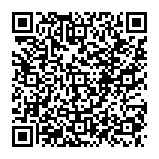
▼ Pokaż dyskusję